Google Maps verfügt über einen neuen Ton für die App-Oberfläche unter iOS.
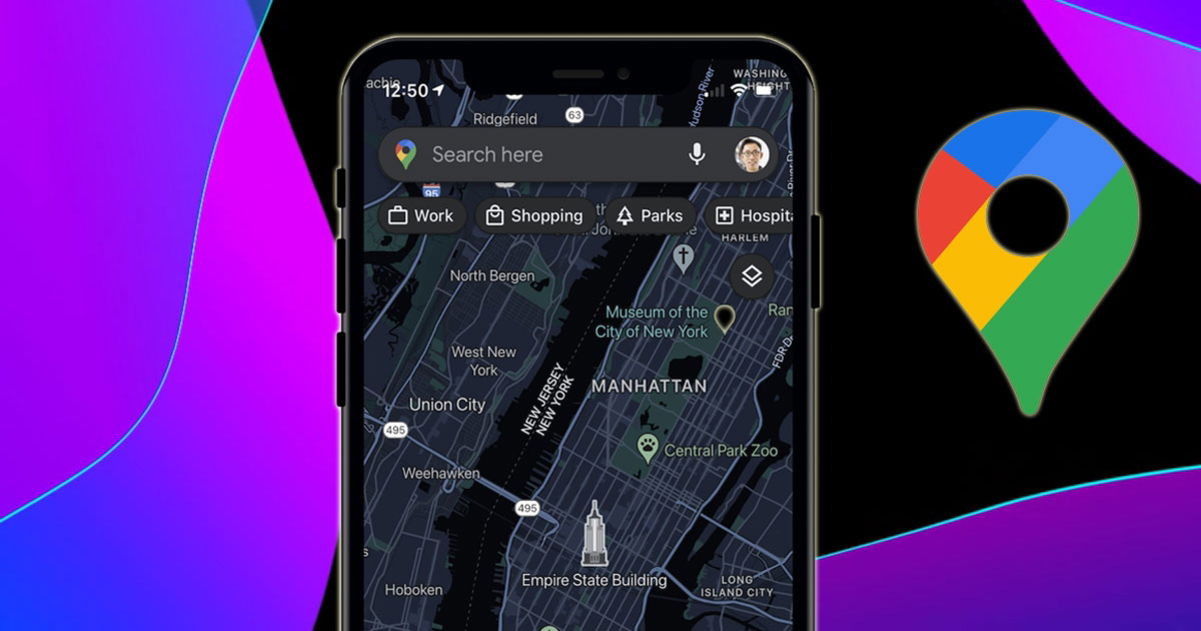
Im Vergleich zur Konkurrenz von iOS und Android bringen App-Entwickler in der Regel gleichermaßen Verbesserungen und Updates auf beide Plattformen. Natürlich mit Ausnahmen, denn im Fall des GPS-Navigationsgeräts von Google ist so etwas noch nicht passiert. Lange nach der Ankunft auf Android ist es möglich, den Dunkelmodus von Google Maps auf dem iPhone zu aktivieren.
Wir erklären Ihnen, wie Sie diese Option aktivieren können, um den Ton der Benutzeroberfläche im GPS-Navigator zu ändern. Natürlich können Sie wählen, ob Sie es auf Ihrem Gerät haben möchten oder nicht, da es bis zu drei Töne bietet, mit denen Sie die App nach Ihren Wünschen anpassen können.
So aktivieren Sie den Dunkelmodus von Google Maps auf Ihrem iPhone
Wie viele Benutzer bereits wissen, ist der Dunkelmodus eine Funktion, die darauf abzielt, eine bessere Sichtbarkeit von Schnittstellenelementen zu ermöglichen, ohne die Sehkraft zu stark zu beeinträchtigen. Es ist bereits bekannt, dass das von Bildschirmen ausgestrahlte weiße Licht das Sehvermögen weitaus stärker schädigen kann als der dunkle Farbton. Dies ist nicht nur besser für Situationen mit viel Licht geeignet, sondern trägt auch dazu bei, Ihre Augen zu entspannen und zu verhindern, dass Ihre Augen durch das lange Schauen auf den Bildschirm ermüden.
Zuvor verfügte Google Maps über einen automatischen Modus zum Wechseln von hellem zu dunklem Farbton, wenn man durch Tunnel fährt, wo das Licht viel spärlicher ist. Mit dieser Funktion haben Sie die Möglichkeit, es dauerhaft zu belassen, ohne dass es sich von selbst ändert. Die Aktivierung ist sehr einfach, da Sie nur ein paar Schritte ausführen müssen, um es verfügbar zu machen.
Das erste, was Sie tun müssen, ist, wie Sie sehen, die Google Maps-App zu öffnen. Wenn die Apps automatisch aktualisiert werden, können Sie mit dem nächsten Schritt fortfahren. Andernfalls müssen Sie sie manuell auf die neueste Version aktualisieren.
Sie werden im Abschnitt „Erkunden" des GPS-Navigators. Gehen Sie also zu Ihrem Profil, indem Sie auf das Fotosymbol in der oberen rechten Ecke der Benutzeroberfläche klicken. Wenn Sie dort klicken, wird ein Feld angezeigt, in dem Sie mehrere Zugriffe auf verschiedene Menüs haben. In diesem Fenster Klicken Sie in den Abschnitt „Einstellungen", mit einem Zahnradsymbol.
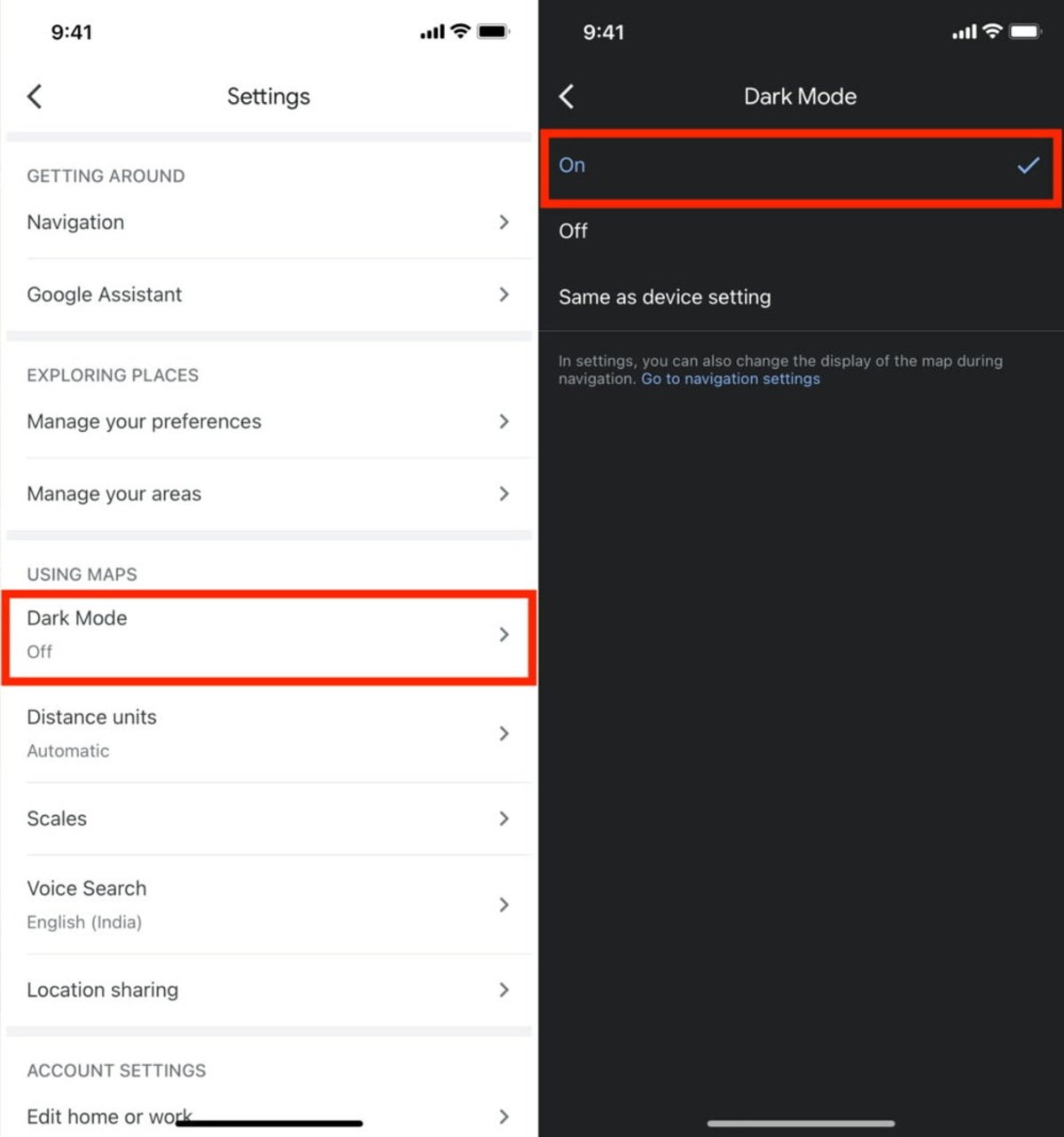
Sie gelangen zu den Karteneinstellungen, wo Sie nach unten gehen müssen, bis Sie das „Andere Karteneinstellungen". Drücken Sie auf diesem Bildschirm die Option „Dunkler Modus“, um ihn zu konfigurieren. Sie gelangen auf einen Bildschirm, in dem Sie drei Optionen zum Ändern des Farbtons der Benutzeroberfläche haben, entweder um den dunklen Modus zu aktivieren oder eine andere Konfiguration auszuwählen. Wenn Sie möchten Aktivieren Sie es, klicken Sie einfach auf „Aktiviert".
Es kann auch vorkommen, dass, wenn Sie Google Maps im App Store aktualisieren und dann die Anwendung aufrufen, ein Popup-Fenster mit den drei Farboptionen zur Auswahl erscheint, ohne dass Sie in die Einstellungen des GPS-Navigators gehen müssen:
- Immer im Clear-Modus
- Immer im Dunkelmodus
- Das Gleiche wie auf dem Gerät
Wenn Sie den Dunkelmodus wählen, klicken Sie auf die Schaltfläche „Halten".
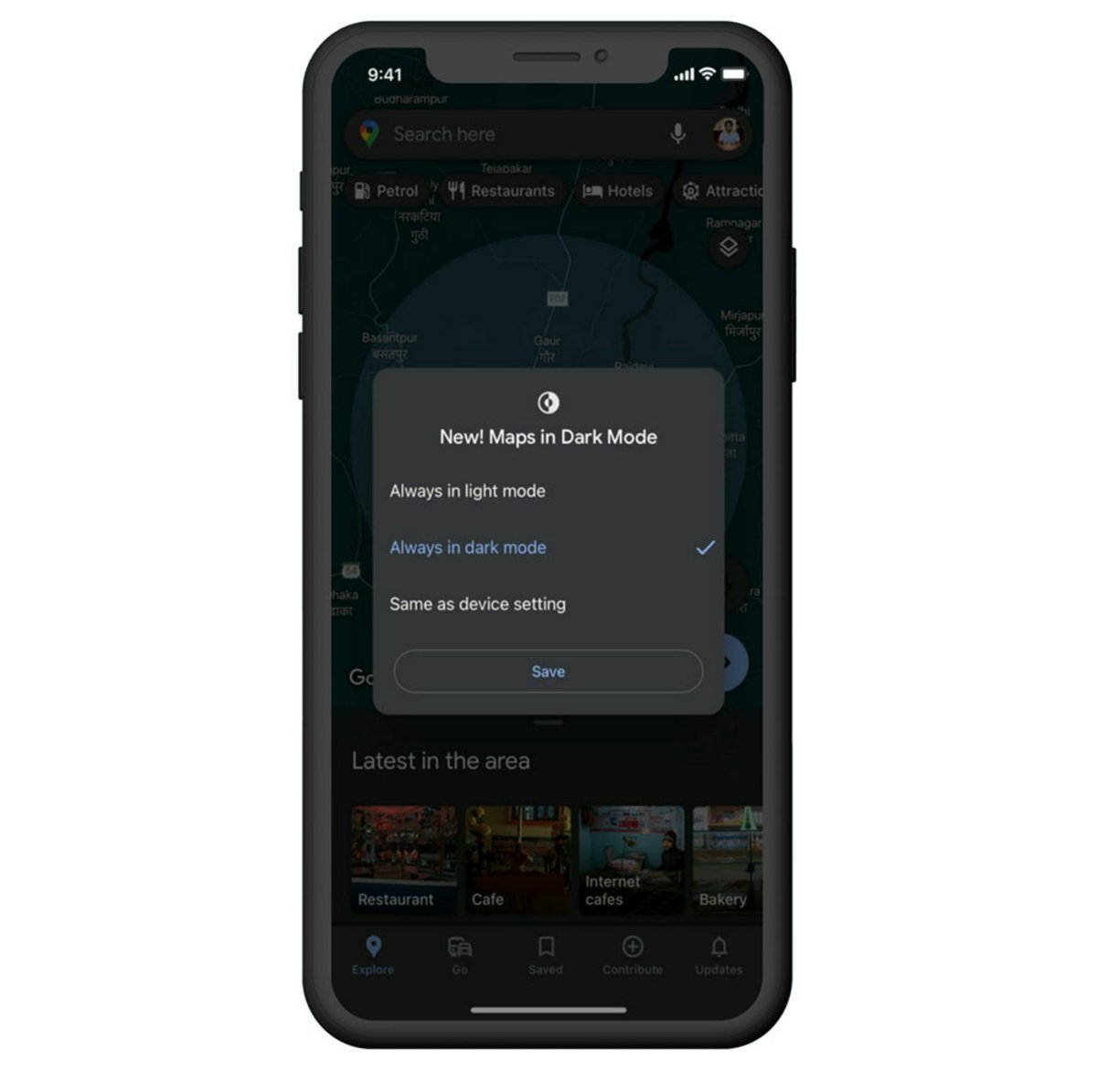
Diese Wahl hängt vom Verbraucher ab, es ist jedoch ratsam, „Immer im Dunkelmodus". Auf diese Weise stellen Sie sicher, dass Sie diese Farbe auf Google Maps haben, egal was passiert, denn wenn Sie "Das Gleiche wie auf dem Gerät", folgt den Einstellungen, die Sie auf Ihrem iPhone haben. Wenn Sie aus irgendeinem Grund in einen helleren Modus wechseln, wird dies auch vom Browser geändert.
Probleme mit dem Dunkelmodus in Google Maps
Es ist nicht alles Oregano Mountain, denn diese Änderung kann zu einer Fehlfunktion des GPS-Navigators führen. Ob Sie es glauben oder nicht, es handelt sich um eine wichtige Änderung, da der Dunkelmodus in die gesamte Google Maps-Oberfläche integriert werden muss. Nun, es gibt eine Lösung für alle Probleme, die auf Fehlern beim Starten der App mit der neuen Ästhetik beruhen.
Wir stellen Ihnen eine Reihe von Methoden vor, mit denen Sie das Problem schnell beheben können und die alle sehr einfach durchzuführen sind:
- Erzwingen Sie das Schließen der App und öffnen Sie sie erneut.
- Löschen Sie den In-App-SpeicherEinstellungenIhres Geräts.
- Starten Sie das iPhone neu. Mit dieser einfachen Bewegung können Sie das Problem lösen.
- Installieren Sie Google Maps neu. Drücken Sie dazu lange auf das App-Symbol und tippen Sie oben auf dem Bildschirm auf „App löschen“. Gehen Sie abschließend zum App Store, um es erneut herunterzuladen.
Du kannst folgeniPadisiertInFacebook,WhatsApp,Twitter (X)konsultieren oder konsultierenunser Telegram-Kanalum über die neuesten Technologienachrichten auf dem Laufenden zu bleiben.

